
Joseph Goodman
0
2657
386
Už jste někdy zjistili, že na vás čeká // www.makeuseof.com / tag / free-port-Analyzers-porážka-spyware a botware / r počítač ke stažení videa YouTube nebo souboru, který by normálně měl trvat polovinu času stažení? Kde je úzký profil? Proč platíte tolik za internet, pokud nemůžete mít ani šířku pásma, za kterou jste zaplatili?
To je frustrace, kterou mnoho lidí sdílí, a její příčina není vždy jednoduché vyřešit. Nejčastěji lidé obviňují svého vlastního poskytovatele internetových služeb (ISP), nebo by dokonce mohli zvážit ověření, zda s vlastním routerem něco není v pořádku, ale mnoho lidí si neuvědomuje, že to může být něco, co se děje přímo v jejich domě, na jejich domácí sítě, což způsobuje přetažení v celém systému. Víte, kdo je skutečně přihlášen do vaší sítě a odkud pochází tento tok šířky pásma?
Možná je to nový internetový televizní přístroj, který je stále připojen k internetu a zapnutý, s vypnutou televizí. Je to stále streamování obsahu, aniž byste si to uvědomili? Máte dospívající děti? Chcete vsadit, jak často je můžete najít, jak sedí tiše ve své ložnici a streamují na film nebo hudební videa náročná na šířku pásma? A co soused sousedící s vaší sítí, aniž byste si to uvědomovali? Stává se častěji, než si myslíte.
Někdo nebo něco zaplňuje tuto omezenou přenosovou trubku šířky pásma, aniž byste si to uvědomovali. V tomto článku vám pomůžu s několika nástroji, pomocí kterých se můžete zaměřit na to, odkud problém pochází.
Použijte NetworkMiner k analýze síťového provozu
Jedním z nejlepších nástrojů pro analýzu vaší sítě z hlediska řady problémů - nejen problémů s šířkou pásma - je aplikace s názvem NetworkMiner. Na MakeUseOf to nebylo dříve obsaženo, přestože jsme pokryli řadu vynikajících aplikací pro analýzu sítě. Nejlepší 3 přenosné nástroje pro analýzu a diagnostiku sítě Top 3 přenosné nástroje pro analýzu a diagnostiku sítě a další síťové nástroje, jako jsou analyzátory portů nebo mobilní aplikace analyzující vaši Wi-Fi síť Vylepšete svůj Wi-Fi signál doma i vně s těmito aplikacemi pro Android Vylepšete svůj Wi-Fi signál doma i vně s těmito aplikacemi pro Android Hledáte zlepšení signálu Wi-Fi u vás doma nebo najít Wi-Fi připojení, když jste venku? V tomto článku jste se zabýval. . Nic tak funkčního jako NetworkMiner.
Pokud jde o analýzu spotřeby šířky pásma ve vaší síti, není to tak jednoduché, jak si myslíte. Provoz do a z Internetu probíhá z každého zařízení s podporou sítě ve vašem domě, které má přístup k internetu. To může zahrnovat mobilní telefony, počítače, tablety, herní konzole a další. Nejúčinnějším způsobem sledování provozu na těchto zařízeních by bylo nainstalovat software do samotného zařízení, ale možná nebudete mít čas projít tímto druhem potíží, ani nebudete moci instalovat takové aplikace na některá z těchto zařízení, jako je mnoho her. konzoly nebo bezdrátové internetové zařízení.
Síť NetworkMiner vám tak poskytuje jednoduchou alternativu, kterou můžete nainstalovat na jedno PC, což v podstatě může vyčarovat síťovou aktivitu. Při prvním spuštění budete muset vybrat ethernetový řadič s IP adresou v síti, kterou chcete analyzovat.
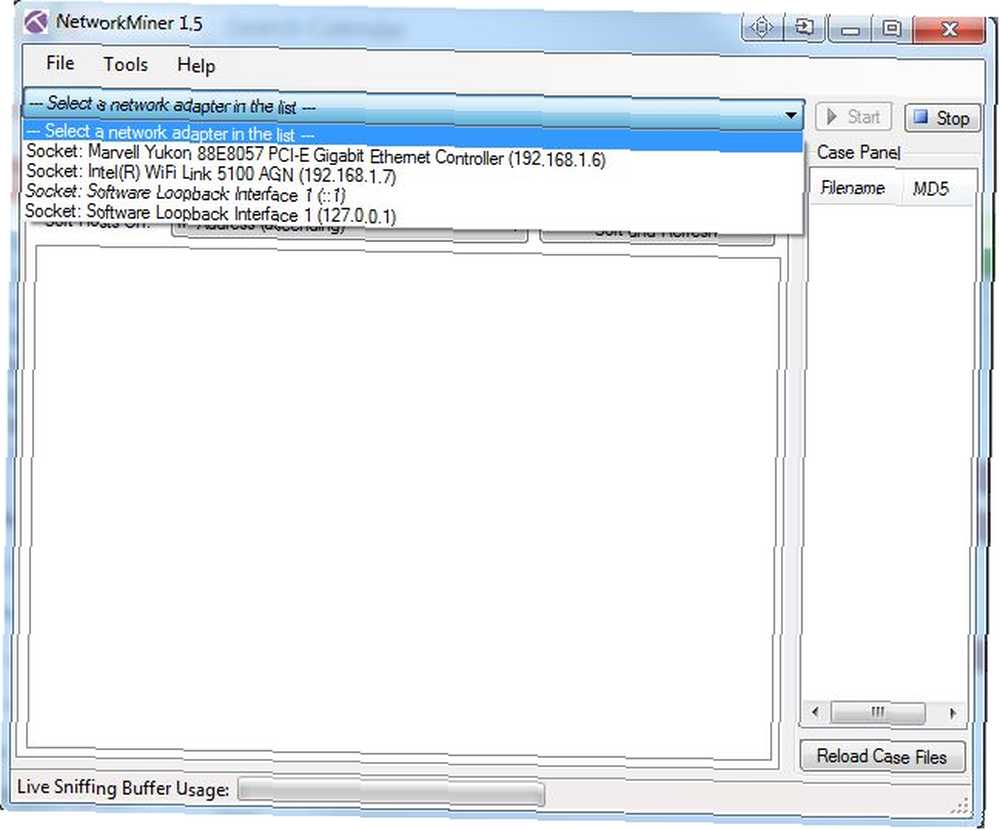
Po dokončení se zobrazí řada karet, které vám poskytnou neustálý tok cenných informací o činnosti ve vaší síti. Tato aplikace má schopnost vyčítat přenášené soubory, stahovat obrázky a dokonce i hesla. Je to do velké míry hackerský nástroj, ale v tomto případě jej používáte ke sledování vaší vlastní sítě kvůli neočekávané nebo nežádoucí činnosti.
Karta Hosts je vždy na prvním místě, protože jsem na seznamu všech hostitelů, kteří jsou připojeni k vaší síti, bez ohledu na směr provozu.
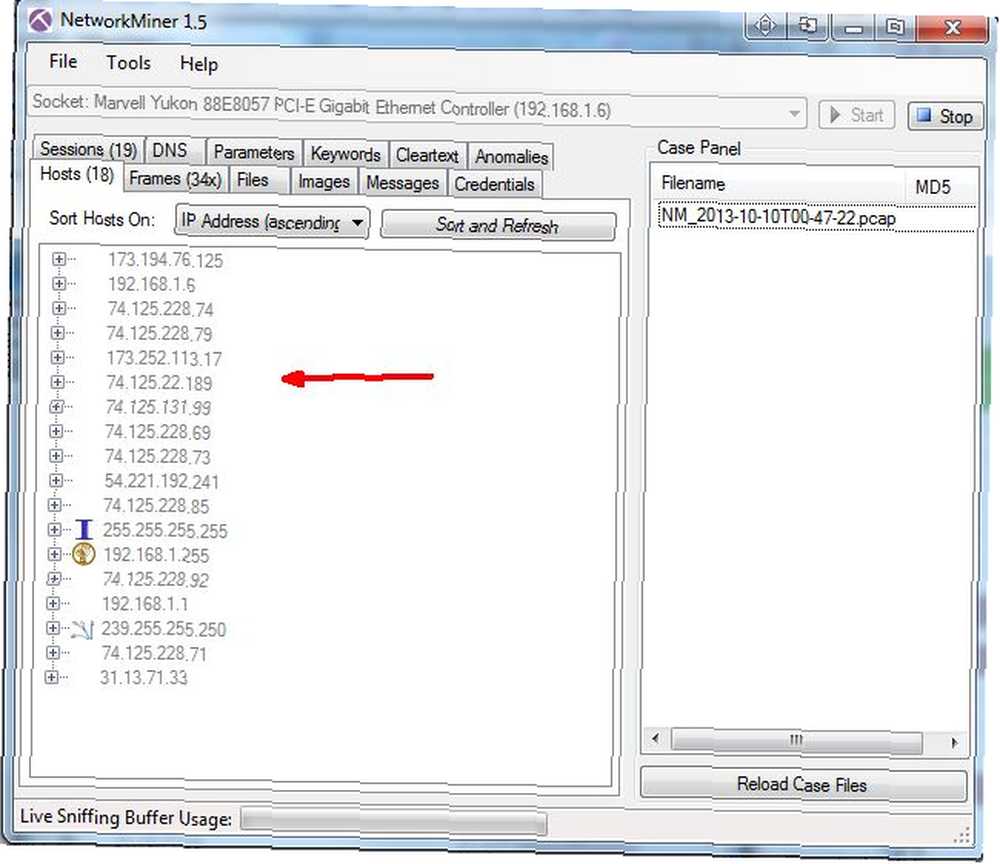
Jak vidíte, zahrnuje každého jednotlivého hostitele ve vaší síti, například vzdálené připojení k webu, servery DNS nebo servery IM.
Procházení připojení hostitele
Pokud chcete procházet tyto IP adresy a zkusit zjistit, jaké jsou, zejména pokud vidíte neobvyklé adresy, můžete kliknout na “+” rozbalte tuto větev IP a podívejte se na všechny podrobnosti o tomto hostiteli. Zde můžete skutečně vidět část šířky pásma, která proudí do az tohoto hostitele, a to jak v paketech, tak v propustnosti.
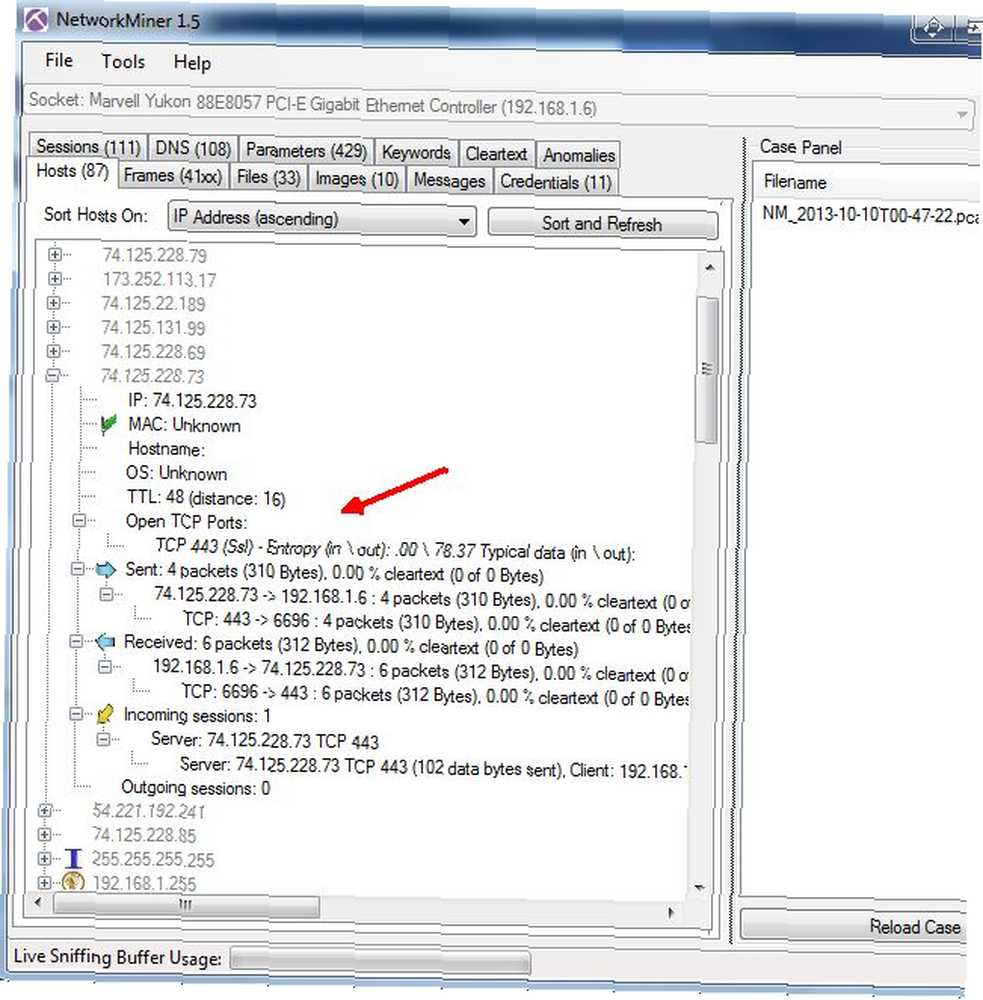
Prvním silným ukazatelem toho, že máte těžký hitter, je, pokud vidíte hostitele s obrovskými přenosovými rychlostmi. Naštěstí NetworkMiner identifikuje mnoho IP připojení pro vás, ale pokud to uvádí jako “neznámý”, pokud jste zvědaví, můžete vždy provést reverzní vyhledávání IP online. Například rychlé vyhledávání odhalilo, že tato IP je pouze jednoduchým připojením k Google (nechal jsem vyhledávací stroj otevřený).
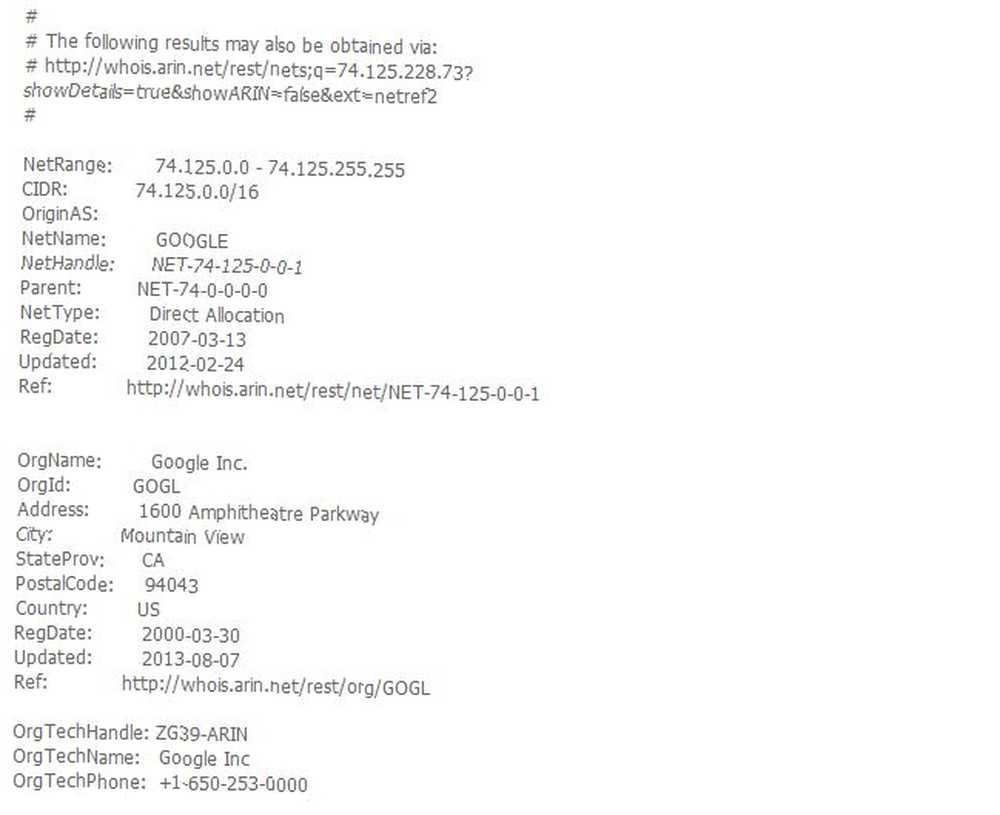
Karta Rámečky je také dobrým místem k procházení, protože vám ukáže přímé spojení mezi hostiteli. To vám může pomoci určit, které zařízení ve vaší síti je připojeno ke vzdálenému hostiteli, kde je velká spotřeba šířky pásma. Například následující rámeček mi říká, že je spojení mezi serverem Google v zařízení v mé síti s IP 192 192. 1.6.
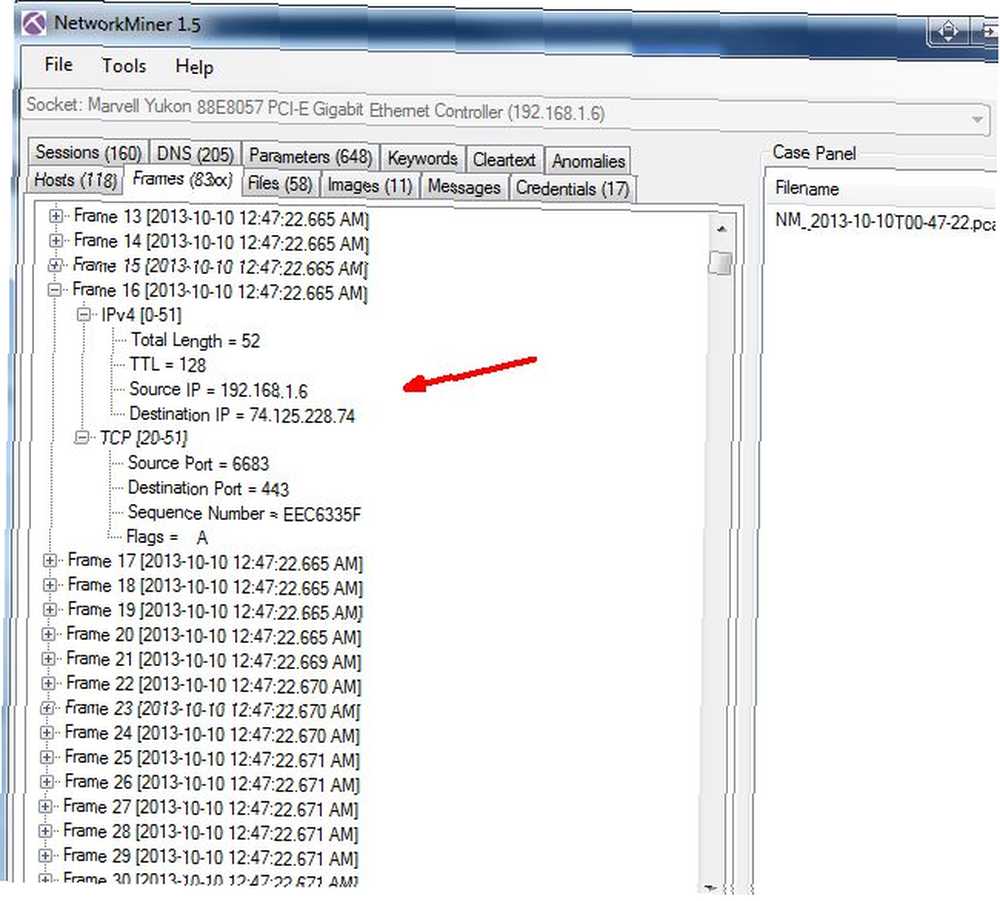
Vyhledání těžkých hitů
Ostatní karty vám poskytnou cenné informace o všech připojeních k internetu v celé síti, ale pokud jde o šířku pásma, jsou místa, která chcete zkontrolovat, obvyklými těžkými zásahy, například obrázky. K dispozici je karta s obrázkem, kde můžete vidět, jaké obrazové soubory tekou sítí. Zde můžete začít hledat velké soubory a identifikovat zdroj problémů s šířkou pásma.
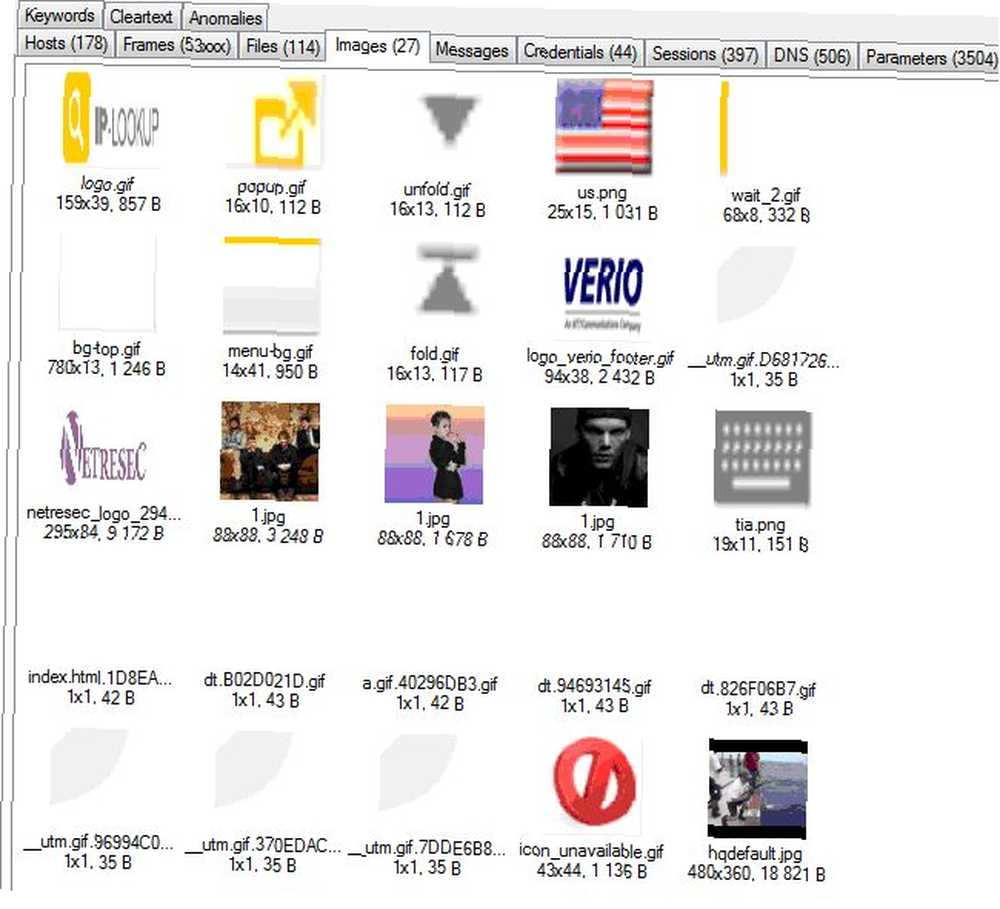
Chcete zjistit, kdo nebo co ve vašem domě je vepřové všechno? Klepněte na kartu Hostitelé a potom na tlačítko “Název hostitele” v “Řadit hostitele na” rozbalovací pole. Toto seřadí podle hostitelů, takže můžete najít všechny hostitele, kteří jsou ve vaší místní síti. Najděte ty, které mají stejnou místní podsíť IP, o které víte, že je vaše síť.
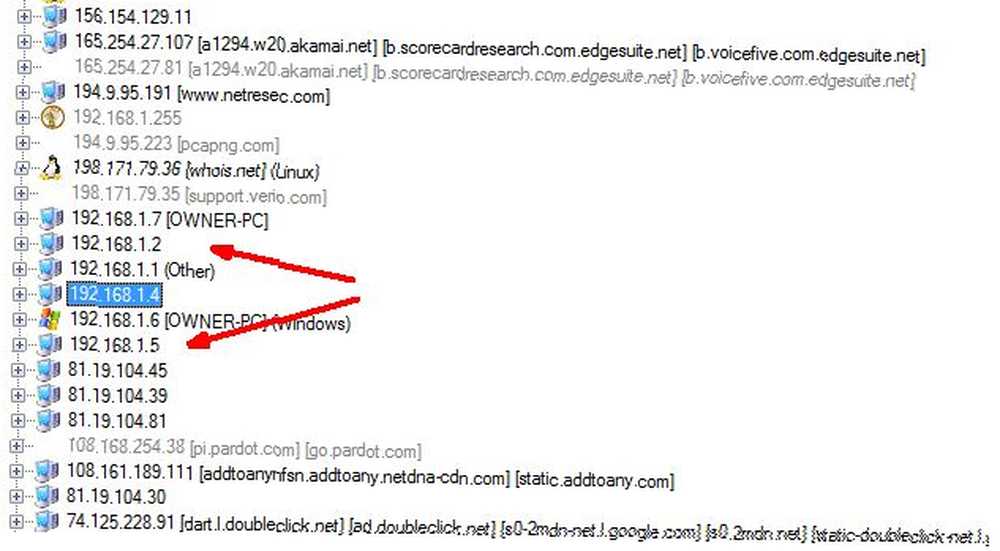
Můžete je rozbalit, abyste viděli přenosy dat (jak je uvedeno výše) a další informace, které vám pomohou identifikovat zařízení, můžete rozšířit “Podrobnosti o hostiteli” větev. Například v tomto případě jsem si všiml “Sony-MediaPlayer / 2.0”, odhalující, že se jedná o internetové zařízení Sony, které moje rodina používá k sledování filmů Netflix a Amazon.
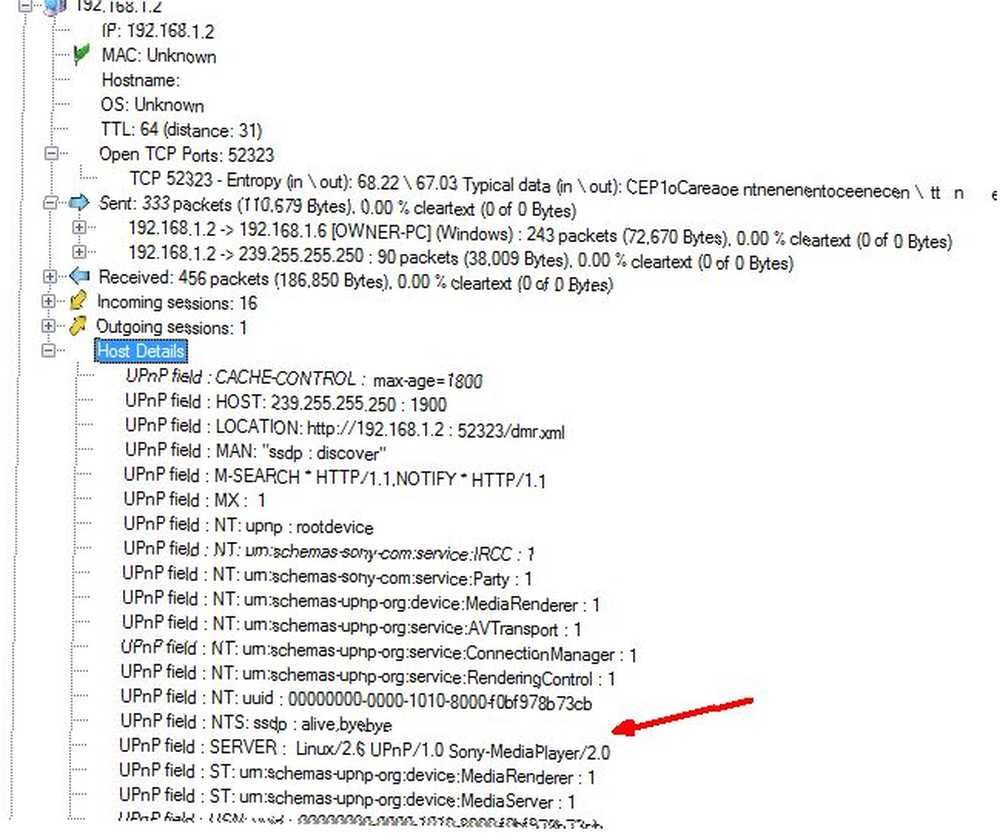
Prohlížení těchto částí hostitele může opět odhalit zajímavé informace o tom, co se děje v celé síti a rychlosti přenosu dat. Ačkoli neexistuje přesně vynikající funkce vyhledávání, můžete třídit hostitele podle odeslaných nebo přijatých paketů, takže největší z nich jsou na začátku seznamu. To je pravděpodobně nejrychlejší způsob, jak najít těžké zásahy pomocí NetworkMiner.
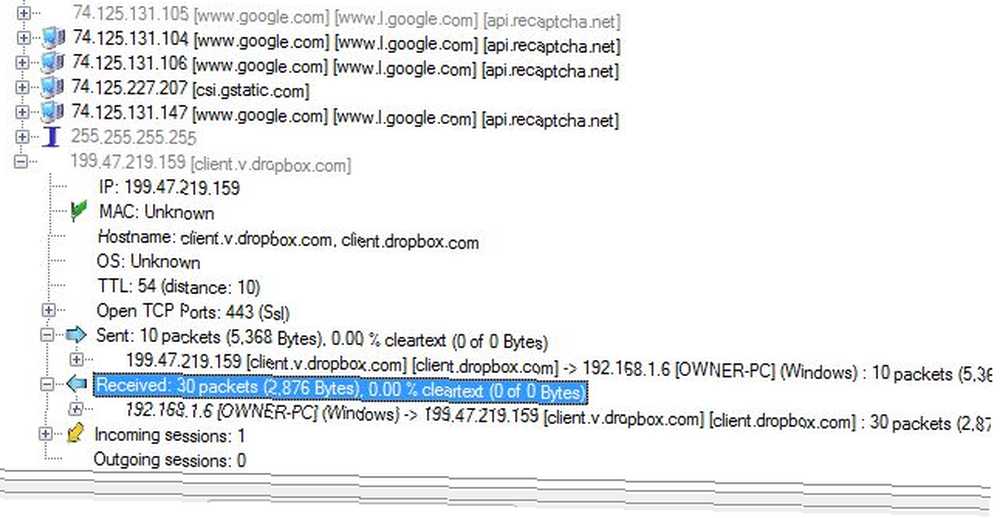
Snooping Out Bandwidth Lupiči
Ideální situace je, že instalujete aplikace přímo na všechna zařízení ve vaší síti a získáváte vysoce detailní informace o šířce pásma v reálném čase. Bohužel, v dnešní době s širokým spektrem typů zařízení s přístupem na internet to není vždy možné. Také viník, který by mohl vypouštět vaši síť, by ve skutečnosti mohl být soused, který ukradne šířku pásma z vaší sítě, aniž byste si to uvědomili. Je to v takových případech, kdy nástroj jako NetworkMiner může opravdu pomoci. Ukáže vám nejen to, kdo je ve vaší síti, ale také to, co by mohli dělat.
Už jste někdy použili nástroje pro analýzu sítě k řešení problémů s šířkou pásma nebo jen proto, abyste viděli, co je připojeno k vaší síti? Jaké jsou vaše oblíbené nástroje a jak jste je používali? Sdílejte své vlastní postřehy a myšlenky v sekci komentářů níže!











